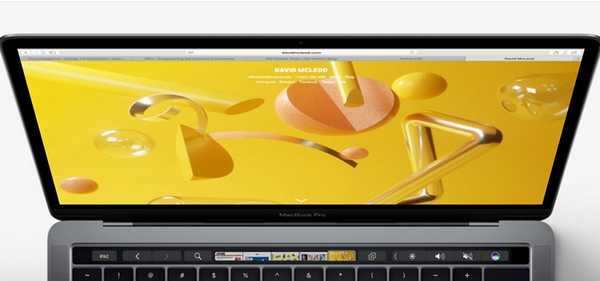
Joshua Davis
0
4610
1200
Touch Bar på den nye MacBook Pro er utroligt nyttig og meget kraftfuld, forudsat at apps har integreret det fornuftigt. Tag for eksempel Safari eller Final Cut Pro eller endda ikke-Apple-apps, såsom Adobe Photoshop CC 2017; alle disse apps har virkelig god integration med berøringslinjen. En af de mest anvendte browsere i verden: Google Chrome understøtter stadig ikke Touch Bar på den nye MacBook Pro. Så hvis du lige har købt den nye MacBook Pro med Touch Bar, og sidder fast uden Touch Bar support på Chrome, her er, hvordan du kan få Touch Bar support i Chrome:
Metode 1: Få Touch Bar Support i Chromes Canary Build
Nogle af jer ved det måske ikke, men Chrome-browseren har faktisk tre samtidige builds vedligeholdt af Google. Der er en stabil build, som de fleste af jer sandsynligvis allerede har, en Beta build, der er beregnet til at lade brugerne få tidlig adgang til nogle af de nye funktioner, der implementeres i Chrome, og en Canary-bygning, der dybest set er den blødende kant af hver funktion, der tilføjes til Chrome. Hvis du vil prøve Touch Bar-understøttelsen i Chrome, kan du bare downloade Canary build og prøve det.

I Chrome-kanaribygningen indeholder Touch Bar statiske knapper til tilbage, frem, opdatering, ny fane og favoritter. Der er også en søgning / adresselinje, der giver dig mulighed for hurtigt at skrive en URL eller søge efter noget. Der er dog ingen måde at tilpasse knapperne på berøringslinjen, og i modsætning til Safari bringer Chrome Canary build ikke en fanebytte eller et eksempel på windows i Touch Bar. Så ja, Touch Bar-understøttelsen i Chrome Canary-bygningen er stadig i en tidlig fase, og vi håber Google tilføjer flere muligheder, når den ankommer i den stabile udgivelse.
Bemærk: Chrome's Canary builds er tilbøjelige til at være ustabil og kan gå ned eller fryse til enhver tid. Du bør kun bruge Canary builds til at afprøve nye funktioner og ikke bruge Chrome's Canary build som din primære browser.
Metode 2: Opret tilpassede berøringslinjeknapper til Chrome
Hvis du ikke kan vente på, at funktionerne i den nuværende Canary-bygning kommer vej ind i den stabile Chrome-bygning, er det okay. Du kan faktisk bruge appen kaldet Better Touch Tool til at oprette en Touch Bar-implementering til Chrome. Det bedste ved dette er, at du kan tilpasse det uendeligt og justere det efter dine personlige behov. Hvis du vil oprette tilpassede berøringslinjeknapper til Chrome, skal du bare følge trinnene herunder:
- Download og installer Better Touch Tool (45 dages gratis prøveperiode, licenser starter fra $ 6). Start appen, og gå til ”Preferences”.
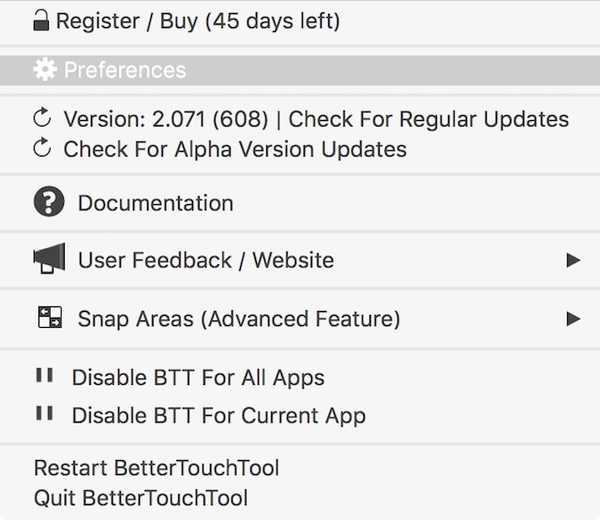
- Gå her til fanen, der siger “Touch Bar”, at oprette knapper til berøringslinjen.
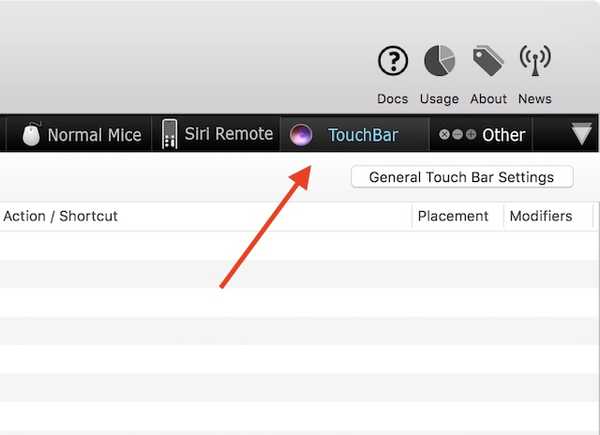
- Klik på “+”Under“Vælg ansøgning”.
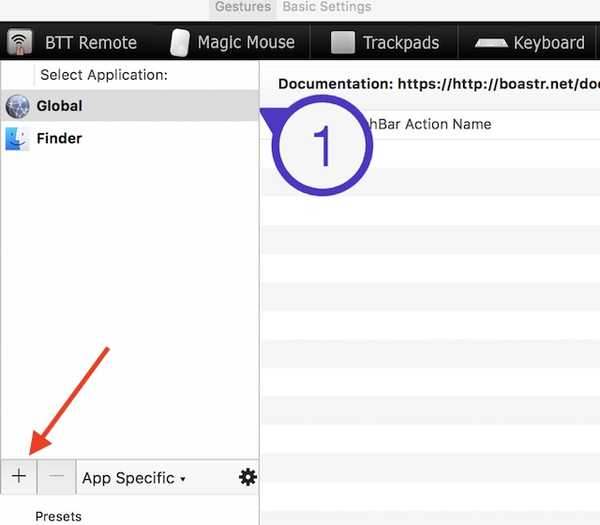
- Vælg Google Chrome fra listen over applikationer.
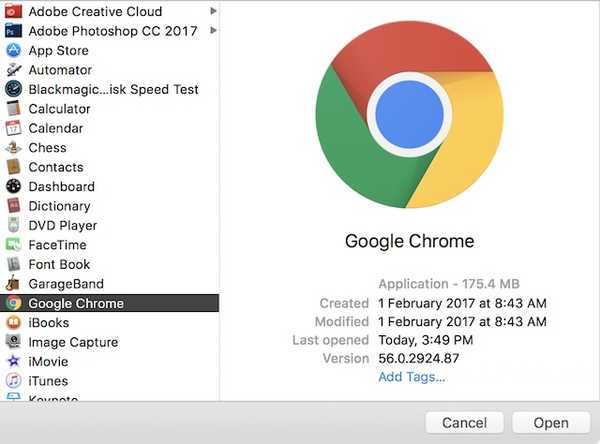
- Klik derefter på “+ Berør Bar-knappen”For at tilføje en ny knap til berøringslinjen, der kun vises, når Chrome er det aktive program.
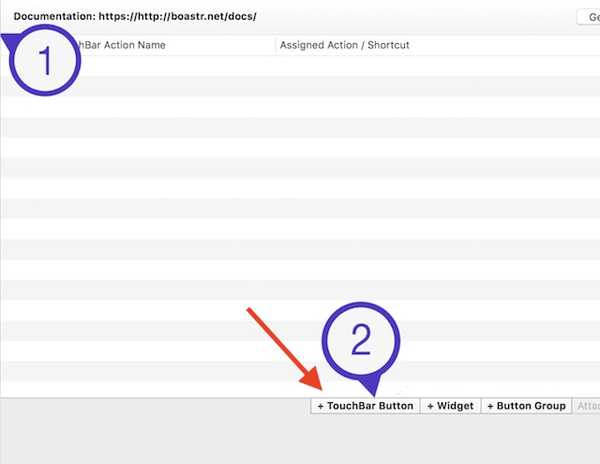
- Indtast et navn på knappen under “Tryk på barknappenavn“, Og vælg et ikon for det. Du kan også vælge et tilpasset ikon til knappen. Først opretter vi en "Ny fane" -knap. Så indtast navnet “Ny fane”I“ Touch Bar Button Name ”.
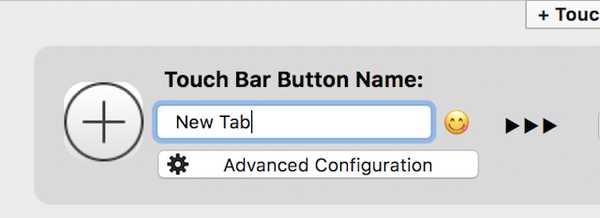
- Derefter, Klik på “Custom Keyboard Shortcut”, og tryk på “kommando + T”. Dette er genvejen til åbning af en ny fane på Chrome.
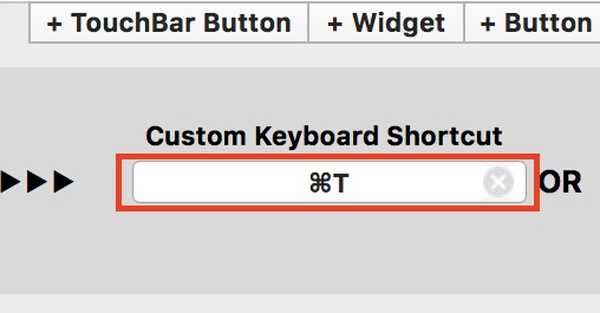 Når du har gjort det, vil du være i stand til det se knappen "Ny fane" på berøringslinjen når du bringer Chrome på forgrunden. Tilsvarende kan du oprette knapper til lukning af faner, skifte til næste eller forrige faner og meget mere. Alt, hvad du kan gøre med en tastaturgenvej, kan nemt og hurtigt tildeles en Touch Bar-knap med Better Touch Tool. Når det er gjort, vil berøringslinjen se lidt sådan ud:
Når du har gjort det, vil du være i stand til det se knappen "Ny fane" på berøringslinjen når du bringer Chrome på forgrunden. Tilsvarende kan du oprette knapper til lukning af faner, skifte til næste eller forrige faner og meget mere. Alt, hvad du kan gøre med en tastaturgenvej, kan nemt og hurtigt tildeles en Touch Bar-knap med Better Touch Tool. Når det er gjort, vil berøringslinjen se lidt sådan ud:

SE OGSÅ: Sådan får du TouchBar-funktionalitet på enhver Mac
Få Support Bar Support på Chrome
Selvom det er skuffende, at Chrome ikke er begyndt at støtte Touch Bar, har Google i det mindste det på køreplanen. Indtil da kan du vælge at holde fast ved Canary build (anbefales ikke til primær brug) eller bare oprette dine egne touch bar knapper til Google Chrome med Better Touch Tool. Når det er sagt, er der en masse apps, der understøtter Touch Bar, og du kan gøre en masse seje ting med Touch Bar på MacBook Pro.
Som altid vil vi gerne vide dine tanker om berøringslinjen, og om du synes, det er en nyttig tilføjelse til MacBook Pro's markeringsfunktioner. Hvis du kender til nogen anden måde at aktivere Touch Bar i Chrome, så lad os vide det i kommentarfeltet nedenfor.















